Tabela e përmbajtjes
Ndonjëherë, është e përshtatshme të përdoret orientimi i faqes Peizazh dhe jo orientimi i parazgjedhur i Portretit, veçanërisht kur keni të dhëna me shumë kolona. Thuaj, ju keni një fletë pune si imazhi i mëposhtëm. Në këtë artikull, unë do t'ju tregoj 5 shembuj unikë se si të ndryshoni orientimin e kësaj flete pune në peizazh nga orientimi i parazgjedhur i portretit. Nëse jeni kurioz për të, shkarkoni librin tonë të punës praktike dhe na ndiqni.
Shkarkoni Librin e Punës Praktike
Shkarkojeni këtë libër pune praktike për praktikë ndërsa jeni duke lexuar këtë artikull.
Ndrysho orientimin e fletës së punës në Landscape.xlsm
5 shembuj të përshtatshëm për të ndryshuar orientimin e fletës së punës në peizazh në Excel
Për të demonstruar shembujt, ne konsiderojmë një të dhëna të madhe të raportit të shitjeve të një kompanie. Të dhënat tona janë në rangun e qelizave B5:K104 .
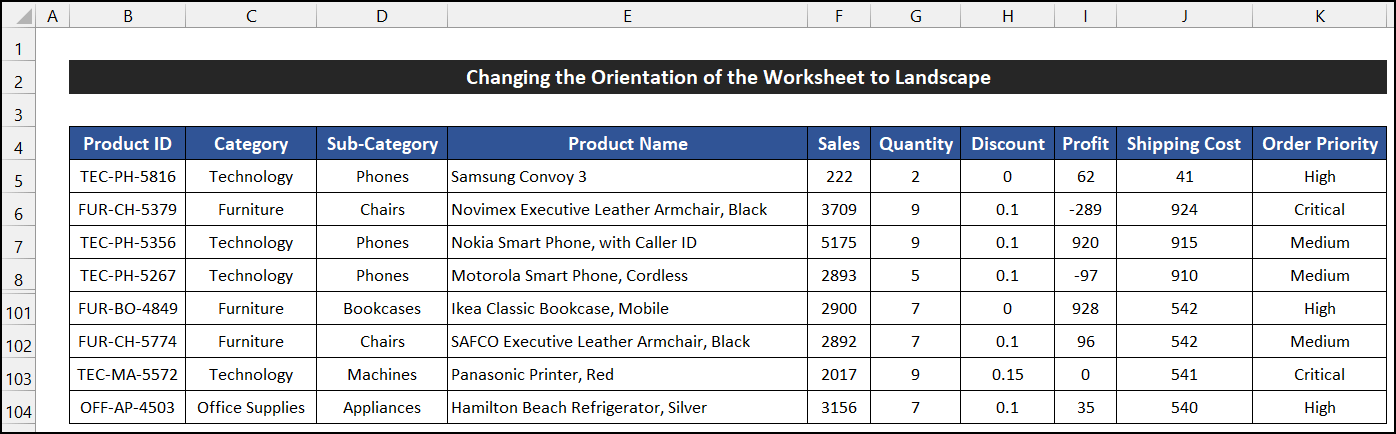
📚 Shënim:
Të gjitha veprimet e këtij artikulli kryhen duke përdorur aplikacionin Microsoft Office 365 .
1. Përdorimi i komandës Landscape nga skeda e paraqitjes së faqes
Në shembullin tonë të parë, ne do të ndryshojmë orientimin e fletës së punës nga Portret në Pizazhi duke përdorur komandën Orientimi . Hapat për të përfunduar procesin janë dhënë më poshtë:
📌 Hapat:
- Së pari, shkoni te skeda Parafaqja e faqes .
- Tani, nga Konfigurimi i faqes grup, klikoni në shigjetën me rënie të komandës Orientimi .
- Më pas, zgjidhni opsionin Pizazhi .
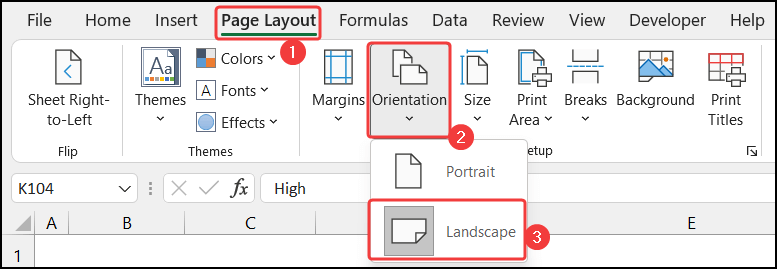
- Orientimi i të dhënave tuaja do të ndryshojë nga Portret në Peizazh .
Kështu, ne mund të themi se procedura jonë funksionon në mënyrë perfekte dhe ne jemi në gjendje të ndryshojmë orientimin e fletës së punës nga Portret në Peizazh .
Lexo më shumë: Si të ndryshohet orientimi i faqes në Excel (2 metoda të thjeshta)
2. Ndryshoni orientimin nga kutia e dialogut të konfigurimit të faqes
Në këtë shembull, ne do të ndryshojmë orientimin e fletës së punës nga kutia e dialogut Konfigurimi i faqes . Procesi i plotë për të përmbushur shembullin jepet si më poshtë:
📌 Hapat:
- Së pari, shkoni te skeda Parafaqja e faqes .
- Tani, nga grupi Konfigurimi i faqes , klikoni në hapësin e kutisë së dialogut Konfigurimi i faqes .
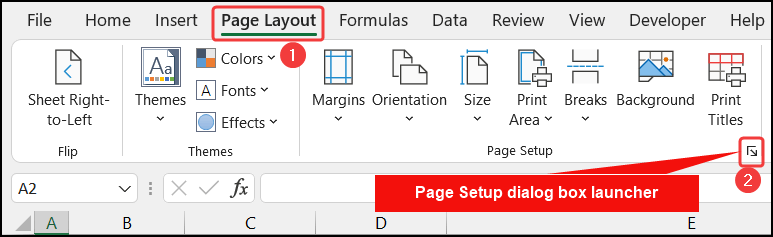
- Si rezultat, një kuti e vogël dialogu e quajtur Konfigurimi i faqes do të shfaqet në pajisjen tuaj.
- Pas kësaj, në skedën Faqja , zgjidhni opsionin Peizazhi në seksionin Orientimi .
- Më në fund, kliko OK .
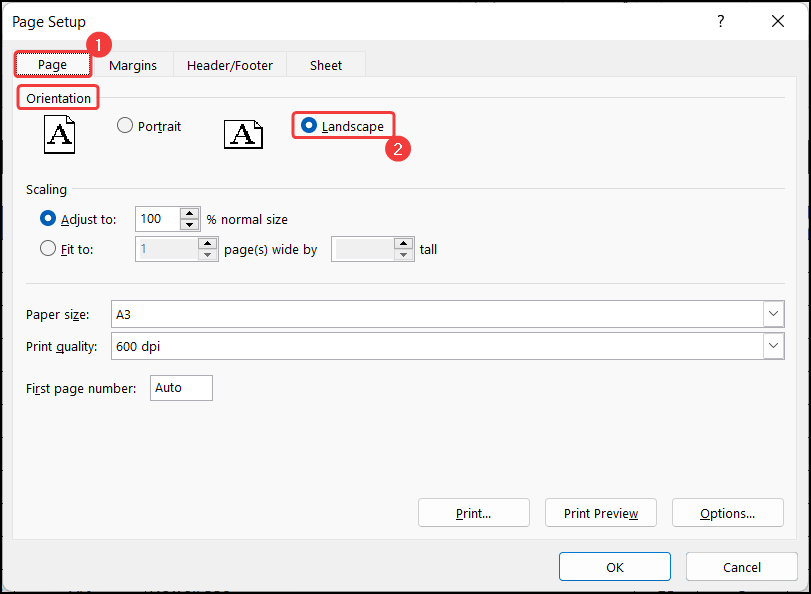
- Orientimi i të dhënave do të ndryshojë nga Portret në Peizazh .
Prandaj, mund të themi se procedura jonë funksionon në mënyrë efektive, dhe ne jemi në gjendje të ndryshojmë orientimin e fletës së punës nga Portret në Peizazhi .
Lexime të ngjashme
- Si të ndryshoni drejtimin e tekstit në grafikun Excel (3 metoda të thjeshta)
- Ndryshoni orientimin nga horizontal në vertikal në Excel
- Si të ndryshoni orientimin e tekstit në Excel (5 metoda të thjeshta)
3. Ndryshimi i orientimit të shumë fletëve të punës
Ne mund të ndryshojmë orientimin e disa fletëve të punës në të njëjtën kohë. Procesi i ndryshimit të orientimit është pothuajse i ngjashëm me metodën e parë, por për të ndryshuar disa fletë në të njëjtën kohë duhet t'i grupojmë ato. Hapat për të përfunduar këtë shembull janë përshkruar më poshtë:
📌 Hapat:
- Në fillim, zgjidhni disa fletë në librin tuaj të punës. Për të zgjedhur të gjitha fletët, kliko me të djathtën në emrin e fletës nga Shiriti i emrave të fletës dhe zgjidh opsionin Zgjidh të gjitha fletët .
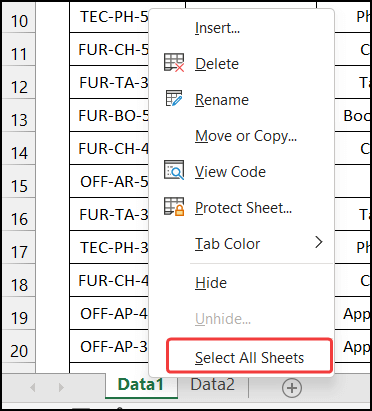
- Nëse nuk keni nevojë të zgjidhni të gjitha fletët, atëherë shtypni butonin 'Ctrl' dhe klikoni në fletën tuaj të kërkuar për të zgjedhur fletën e punës . Fleta juaj e dëshiruar e punës do të zgjidhet.
- Pas kësaj, shkoni te skeda Parafaqja e faqes .
- Më pas, nga grupi Konfigurimi i faqes , kliko në shigjetën rënëse të komandës Orientimi dhe zgjidhni opsionin Pizazhi .
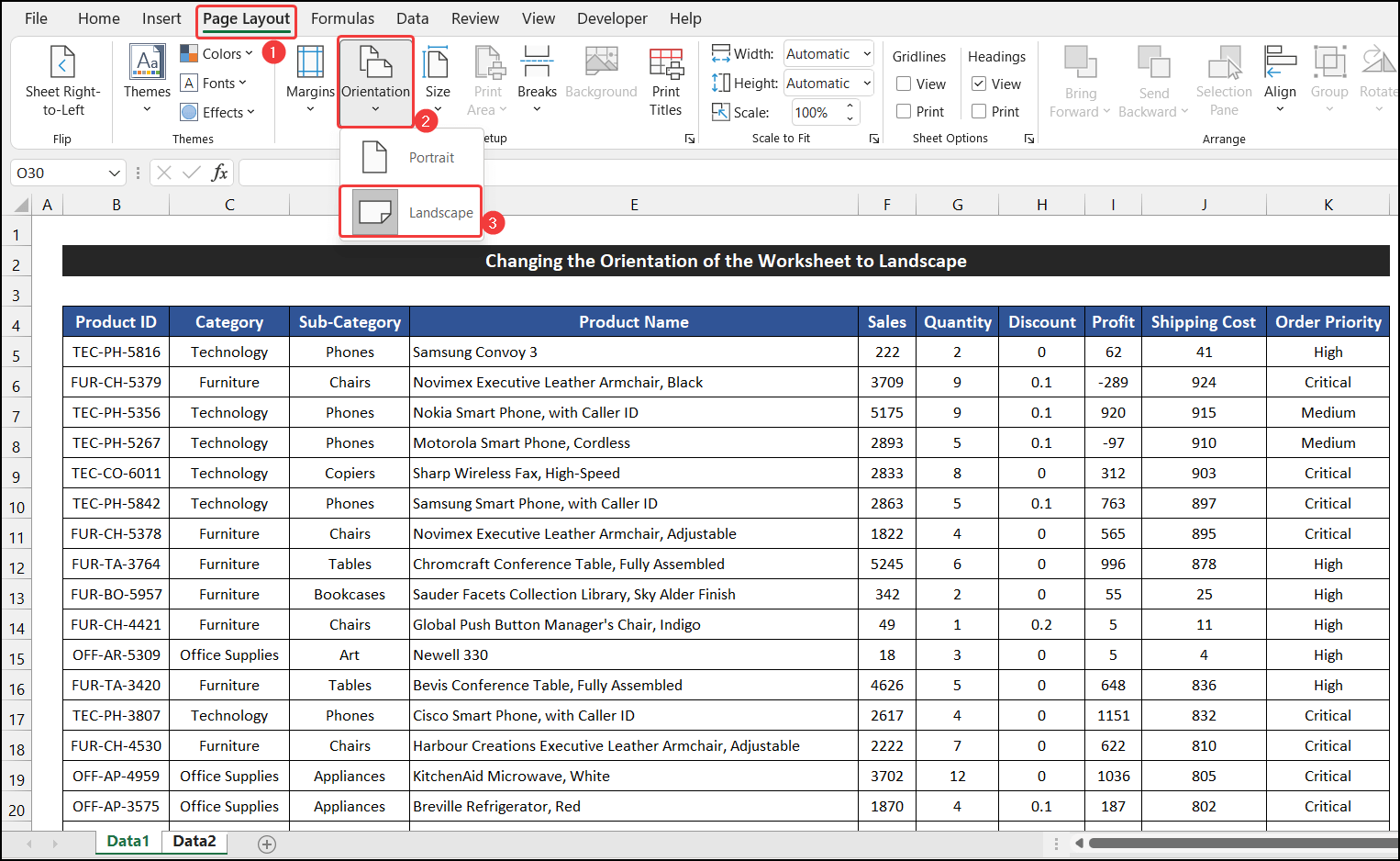
- Tani, nëse kontrolloni në fletët e tjera, do të vini re se orientimi i të gjitha fletëve të përzgjedhura do të ndryshojë nga Portret në Peizazhi .
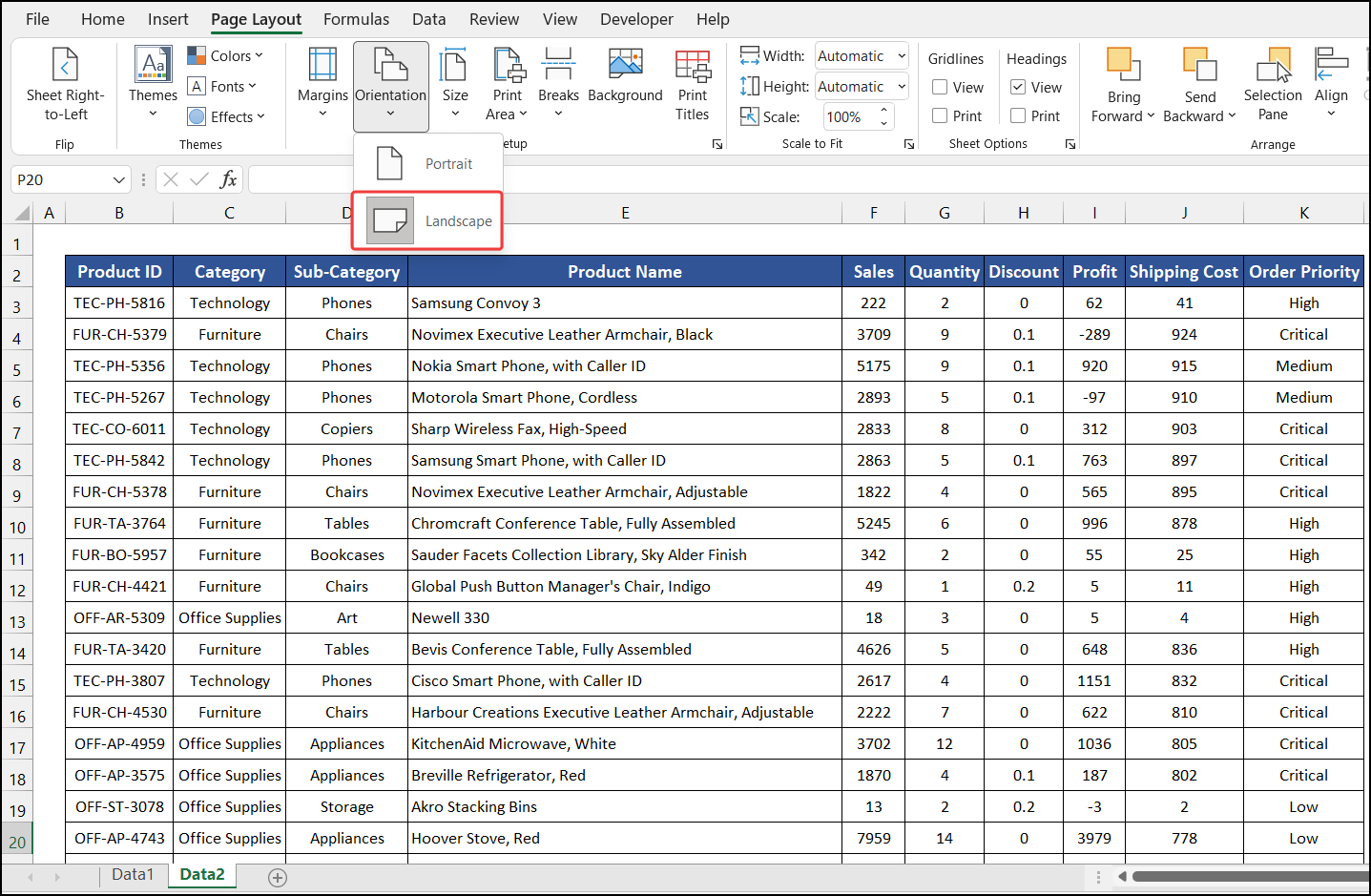
Pra, mund të themi se procedura jonë funksionon saktësisht dhe ne jemi në gjendje të ndryshojmë orientimin e fletës së punës nga Portret në Peizazh .
4. Ndryshimi i orientimit gjatë printimit
Ne mund të ndryshojmë orientimin e fletës së punës në momentin e printimit në një kopje të shtypur. Procedura e këtij rasti është paraqitur më poshtë hap pas hapi:
📌 Hapat:
- Së pari, klikoni në Skedari > Opsioni Print . Përveç tij, mund të shtypni gjithashtu 'Ctrl+P' për të hapur kutinë e dialogut të printimit.
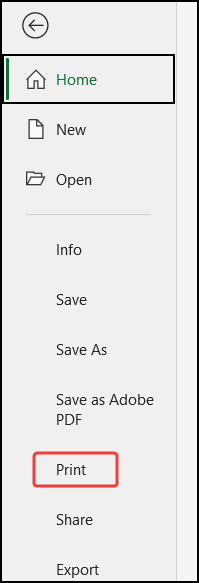
- Do të shihni një parashikoni të grupit tuaj të të dhënave këtu, i cili do të jetë si pas printimit në madhësinë tuaj të zgjedhur të faqes.
- Tani, klikoni në drop-down e <1 Opsioni>Orientimi i portretit dhe zgjidhni Orientimi i peizazhit .
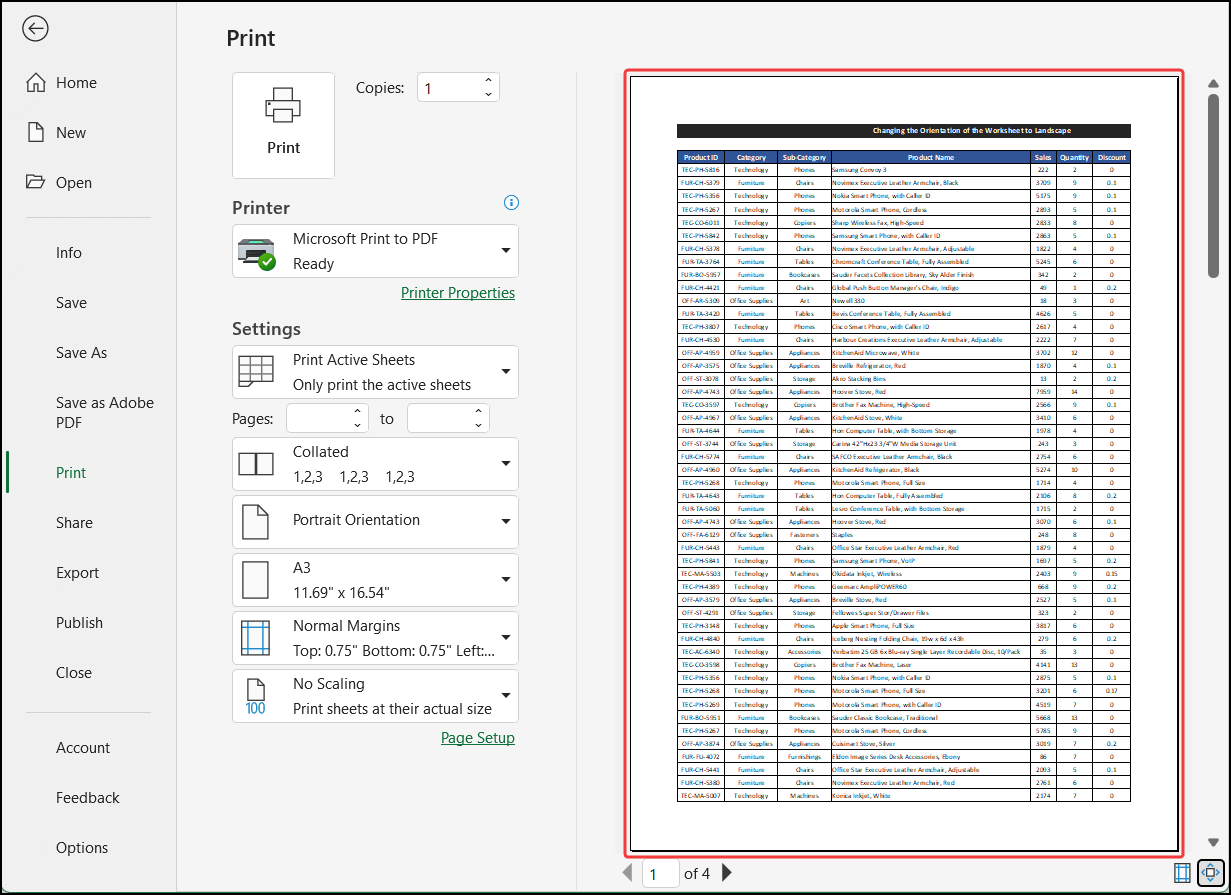
- Do të vini re se orientimi i grupit të të dhënave do të ndryshojë nga Portret te Peizazhi dhe do të shfaqet gjithashtu në pamjen paraprake të printimit.
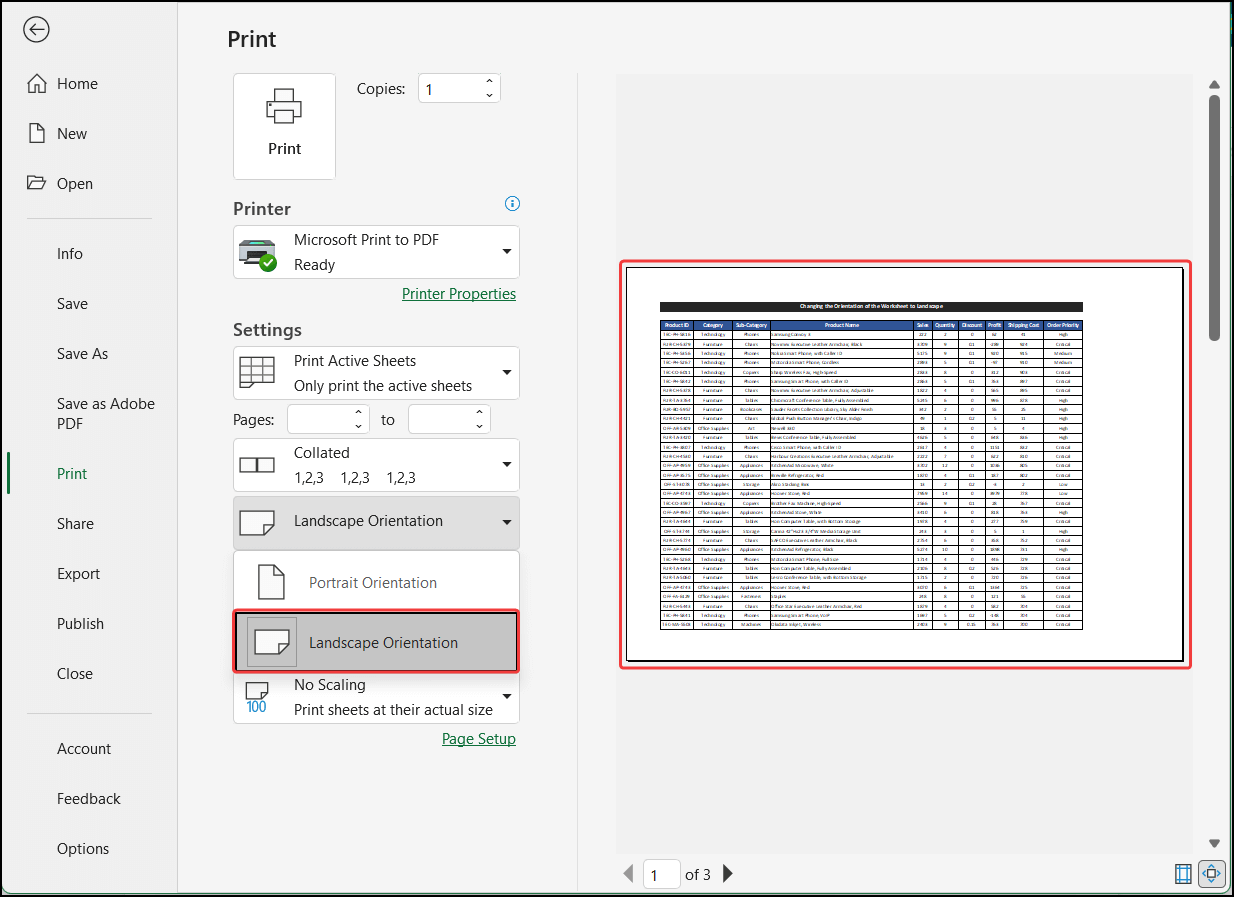
Prandaj, mund të themi se procedura jonë funksionon si duhet, dhe ne jemi në gjendje të ndryshojmë orientimin e fletës së punës nga Portret në Peizazh .
5. Ndryshimi i orientimit të faqes me kodin VBA
Shkrimi i një kodi VBA do të na ndihmojë gjithashtu të ndryshojmë orientimin e fletës së punës nga Portret në Peizazh . Ne do të përdorim të dhënat tona të kaluara për të demonstruar qasjen. Hapat për të përfunduarky shembull shpjegohet më poshtë:
📌 Hapat:
- Për të filluar qasjen, shkoni te skeda Zhvilluesi dhe klikoni në Visual Basic . Nëse nuk e keni atë, duhet të aktivizoni skedën Zhvilluesi . Ose Mund të shtypni gjithashtu 'Alt+F11' për të hapur Editorin Visual Basic .
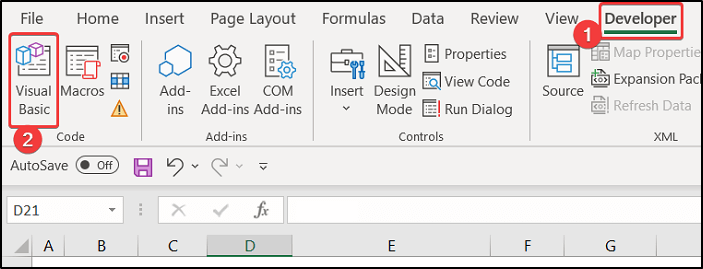
- Do të shfaqet një kuti dialogu.
- Tani, në skedën Fut në atë kuti, kliko opsionin Moduli .
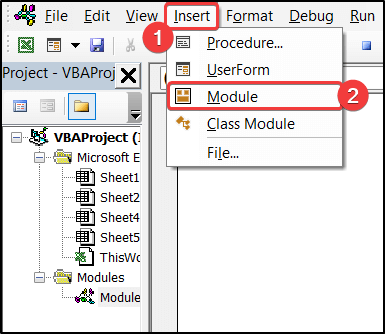
- Më pas, shkruani kodin vizual të mëposhtëm në atë kuti bosh redaktuesi.
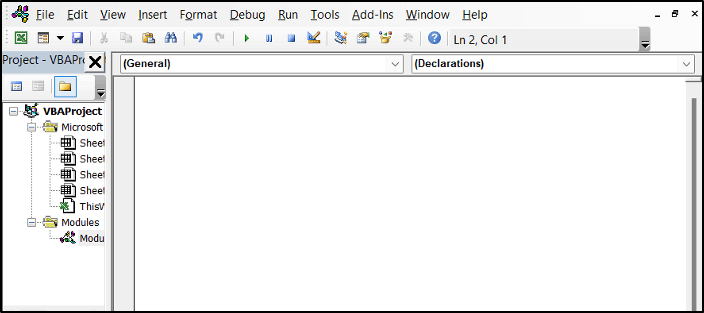
3190
- Pas kësaj, shtypni 'Ctrl+S' për të ruajtur kodin.
- Mbyllni skedën Editor .
- Më pas, në Zhvilluesi tab, klikoni në Macros nga grupi Code .
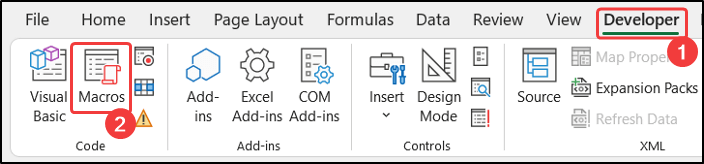
- Si rezultat, një dialog i vogël do të shfaqet kutia e titulluar Makro .
- Zgjidhni opsionin Oriente_to_Landscape dhe klikoni butonin Run për të ekzekutuar kodin.
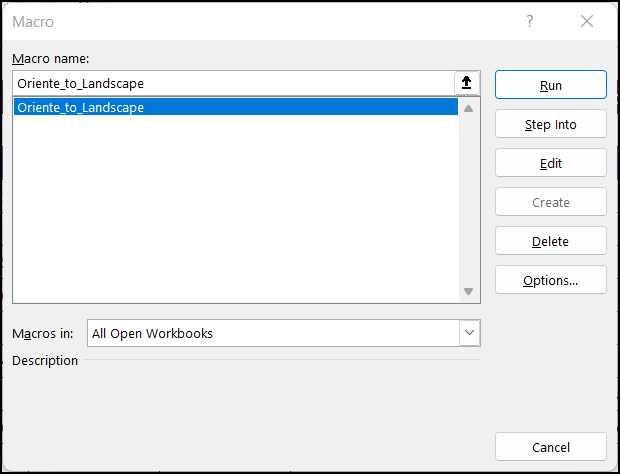
- Më pas, shtypni 'Ctrl+P' për të hapur pamjen paraprake të printimit.
- Do të kuptoni se orientimi i grupi i të dhënave do të ndryshojë nga Portret në Peizazh dhe do të shfaqet gjithashtu në pamjen paraprake të printimit.
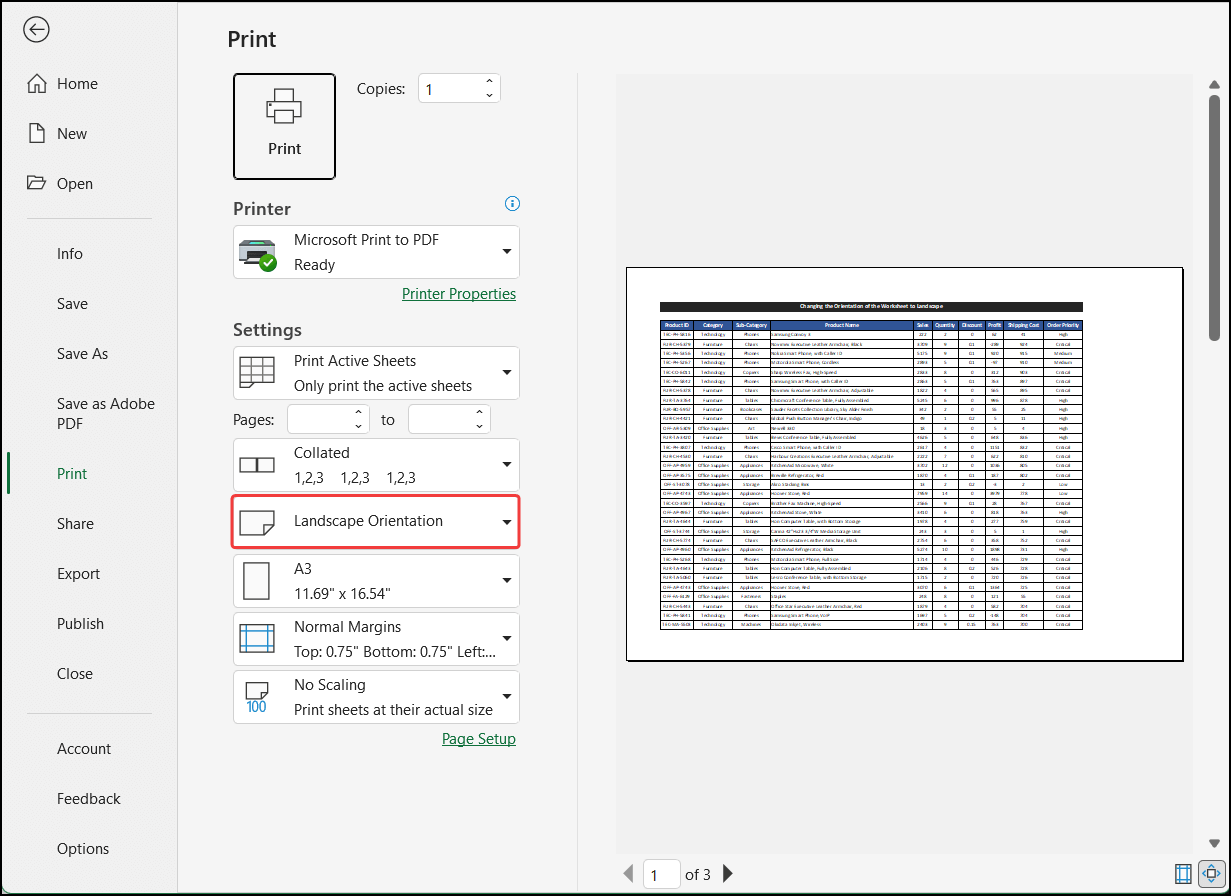
Më në fund, mund të themi se V-ja jonë BA funksionon me sukses dhe ne jemi në gjendje të ndryshojmë orientimin e fletës së punës nga Portret në Peizazh .
Përfundim
Ky është fundi i kësaj artikull. Ishpresoj se ky artikull do të jetë i dobishëm për ju dhe ju do të jeni në gjendje të ndryshoni orientimin e fletës së punës në peizazh në Excel. Ju lutemi ndani çdo pyetje ose rekomandim të mëtejshëm me ne në seksionin e komenteve më poshtë nëse keni ndonjë pyetje ose rekomandim të mëtejshëm.
Mos harroni të kontrolloni faqen tonë të internetit, ExcelWIKI , për disa Excel- problemet dhe zgjidhjet e lidhura. Vazhdoni të mësoni metoda të reja dhe vazhdoni të rriteni!

